Excel2007如何制作自动扩展数据折线图
发布时间:2017-06-13 08:21
相关话题
Excel2007中怎么制作自动扩展数据的折线图?当完成图表后,由于数据的增加或者减少图表无法自动变化,本示例能够帮助用户在表中增加或删除表格数据时,自动增加或删减折线的智能图表。下面给大家分享Excel2007中制作自动扩展数据的折线图的方法
Excel2007中制作自动扩展数据的折线图的方法
①启动Excel2007,点击A1单元格,单击菜单栏--公式--定义名称选项,弹出对话框,名称为name,并在引用位置输入下面的公式。
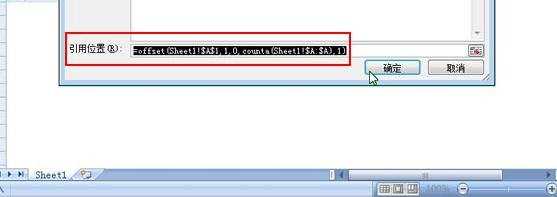
②重复上述步骤,这次名称填写data,引用位置输入下面的公式,如图,单击确定。
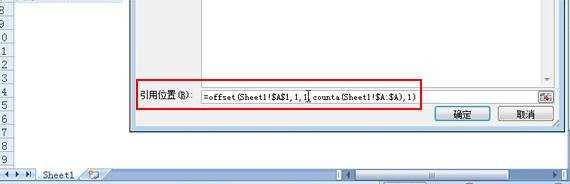
③下面选中表格数据区域,单击菜单栏--插入--折线图,选择二维折线图中的第一个。
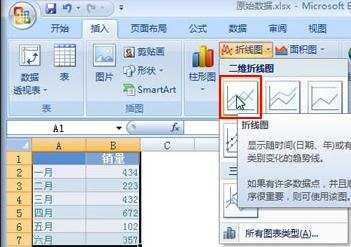
④这样,折线图就绘制出来了,如下图所示。
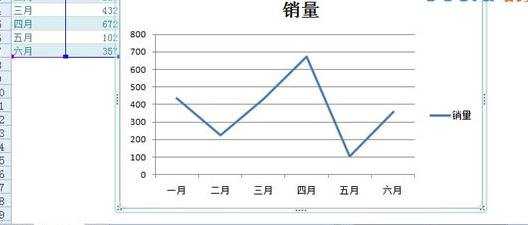
⑤弹出选择数据源对话框,直接点击图例项中的编辑按钮。
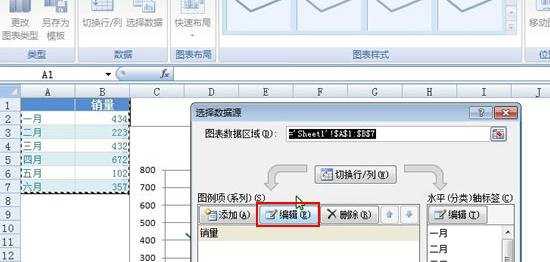
⑥编辑数据系列,系列值里面填写 =原始数据.xlsx!data,确定。
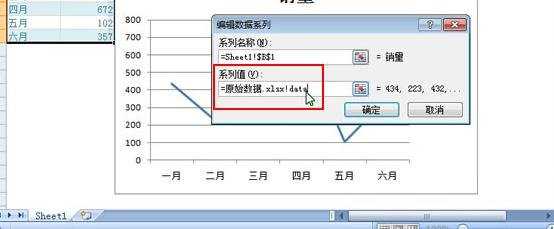
⑦然后是轴标签的修改,轴标签区域:=原始数据.xlsx!name,单击确定。

⑧右击折线图,从弹出的右键菜单中选择设置数据系列格式。

⑨在线型标签中,勾选平滑线,确定。
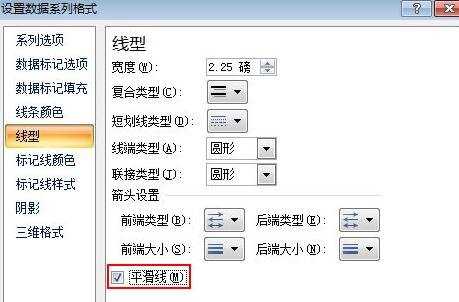
10.删除一些不必要的组件,最后的图形如下所示。
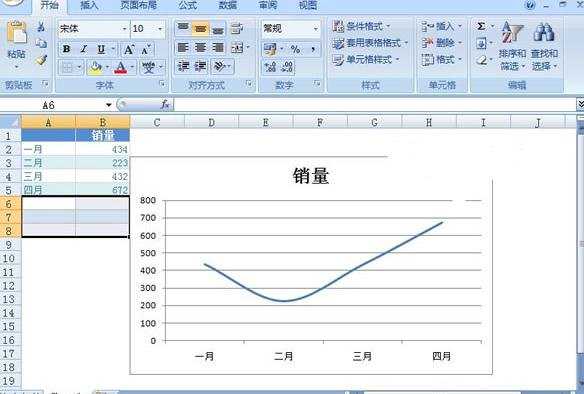
猜你感兴趣:
1.Excel2007中怎么制作自动扩展数据的折线图
2.Excel2007中制作自动扩展数据折线图的操作方法
3.Excel怎么制作折线图 Excel2007如何制作折线图
4.excel2007怎么制作双轴折线图
5.excel2007怎么做折线图

Excel2007如何制作自动扩展数据折线图的评论条评论